Anda tentunya sudah tidak asing lagi dengan Windows 10, bukan ? Saat ini Windows 10 sudah banyak digunakan bahkan mungkin Anda adalah salah satu penggunanya. Windows 10 merupakan sistem operasi komputer yang dikembangkan oleh Microsoft yang dirilis pada November 2015.
Fitur – fitur terbaru yang dimiliki oleh Windows 10 tentunya menarik banyak perhatian sehingga banyak orang yang mulai mengganti versi Windowsnya ke Windows 10 setelah versi ini rilis.
Tampilan dan fitur yang dimiliki Windows 10 tentu membedakannya dari versi Windows sebelumnya. Pada pembahasan kali ini, Nesaba Media akan membahas tentang fitur dan tampilan Windows 10. Mari simak penjelasannya dibawah ini:
[ez-toc]
Tampilan dan Fitur Windows 10
1. Tampilan Window Bar Baru
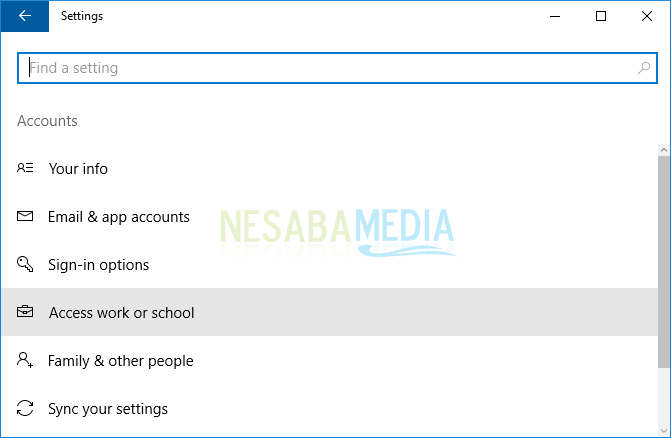
Coba Anda perhatikan Window Bar pada Windows 10 dengan versi Windows lainnya seperti Windows 8 dan 7. Terlihat berbeda bukan ? Lihatlah ikon – ikon pada Window bar seperti ikon close, minimize, dan maximize kini terlihat lebih flat, berbeda dari Window Bar pada versi Windows sebelumnya.
2. Cortana
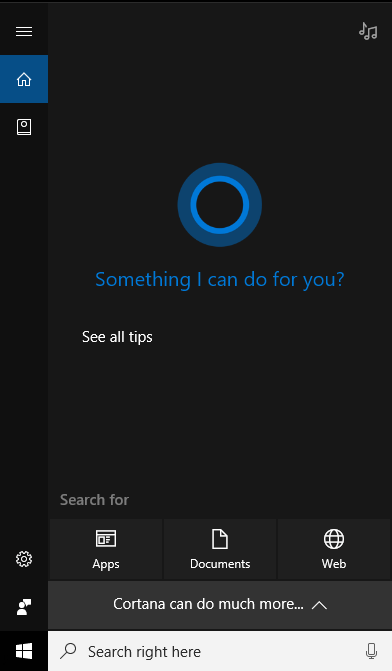
Cortana adalah asisten virtual berbasis suara yang dikembangkan oleh Microsoft. Dengan menggunakan Cortana, Anda dapat memberikan perintah seperti membuka aplikasi, membuka konten di web, mencari file atau yang lainnya sekaligus Anda juga bisa memberikan pertanyaan. Cortana berada di samping kanan tombol Start, tepatnya pada kolom search bar.
3. Tampilan Taskbar Baru

Tampilan taskbar pada Windows 10 diatas terlihat sangat menarik, bukan ? Dan versi taskbar kali ini tentunya sudah mengalami banyak perubahan dibandingkan versi sebelumnya. Berbeda dengan Windows 8, pada Windows 10, beberapa fitur utama dapat dengan mudah Anda temukan pada taskbar. Pada Windows 10, menu Start terletak di sebelah kiri kolom search dimana terdapat ikon Cortana di sebelah kiri kolom search. Selain itu, perpaduan warna pada taskbar juga sangat menarik sebagai contoh Anda dapat melihat tampilan kolom search diatas.
4. Tampilan Animasi Active Window pada Taskbar
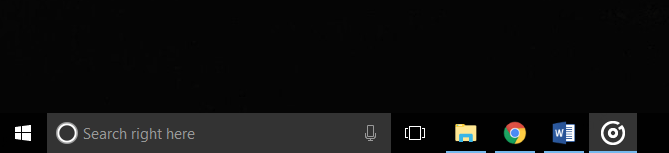
Coba perhatikan taskbar yang dibawah layar. Jika Anda perhatikan dengan seksama, terlihat ada animasi active Window pada taskbar ketika ada beberapa aplikasi yang dibuka.
Dimana pada ikon aplikasi tersebut akan muncul garis cerah dibawahnya dan juga background ikon berubah menjadi warna yang lebih terang dari warna dasarnya. Selain itu, ketika Anda berpindah dari satu aplikasi aktif ke aplikasi lainnya maka akan ada efek animasi yang terjadi.
5. Fitur Aero Start Menu
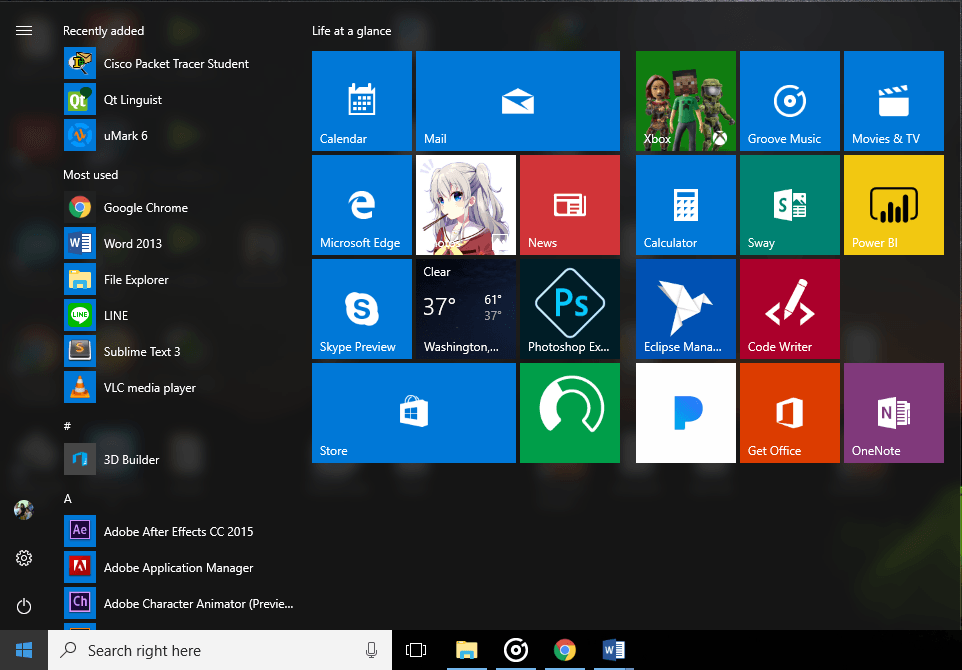
Windows 10 juga menyajikan tampilan menu Start yang disebut Aero Start Menu. Nah, menu start ini sangat berbeda dengan menu start pada versi sebelumnya dimana tampilannya sudah tidak lagi kaku dengan menempel diatas tetapi terlihat seperti berada di layar belakang taskbar dan terlihat mengambang. Anda bisa scroll pada menu Start untuk melihat daftar aplikasi ataupun live tile yang ada.
6. Kolom Search pada Taskbar
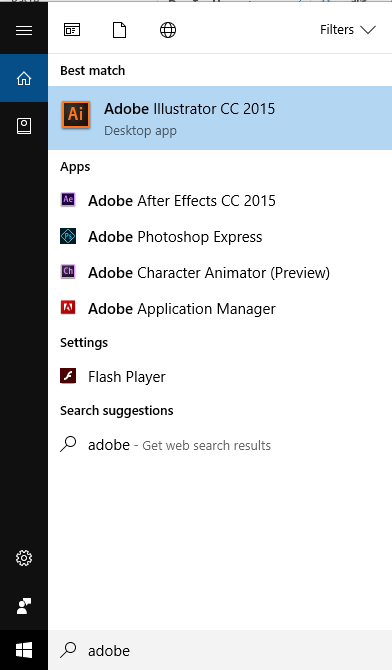
Pada Windows 10, tampilan kolom search pada taskbar berbeda dengan tampilan kolom search pada versi sebelumnya. Dimana kolom search di start menu sudah dihilangkan dan digantikan dengan kolom search yang ada di taskbar.
Dengan kolom search, Anda dapat mencari aplikasi, fitur, konten di web, file atau dokumen, dan lain sebagainya. Pada kolom search ini juga, Anda akan menemukan fitur Cortana yang dapat membantu Anda mencari apa yang Anda inginkan melalui Voice Command.
7. Microsoft Edge
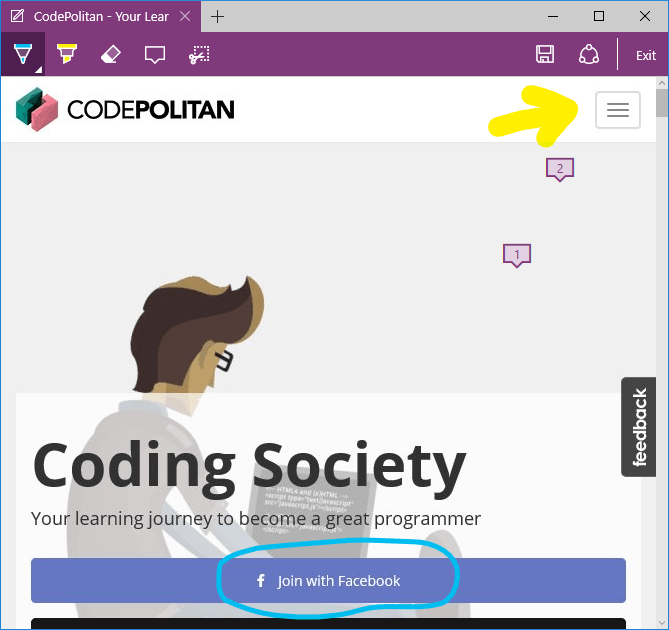
Microsoft mengganti peran Internet Explorer dengan Microsoft Edge. Browser yang satu ini memiliki fitur – fitur menarik dan akan menambah kreativitas Anda. Sebagai contoh, dengan adanya fitur edit, Anda dapat secara langsung menambahkan coretan atau keterangan pada halaman browser tersebut tanpa perlu copy paste konten pada web page tersebut dengan maksud untuk menambahkan coretan atau keterangan. Menarik dan menyenangkan, bukan?
8. Tampilan Action Center
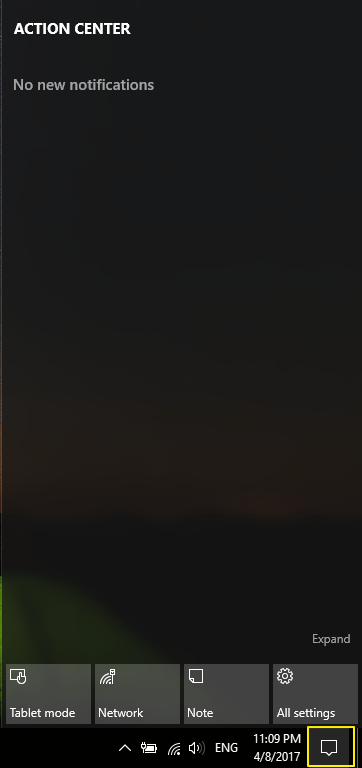
Pada Windows 10, peran Notification Center telah digantikan dengan Action Center. Action Center terletak pada pojok kanan bawah dengan ikon notifikasi. Klik ikon tersebut maka akan tampil jendela Action Center yang penuh dari bawah sampai atas layar dan berada di sebelah kanan.
Action Center ini nantinya akan tersinkronisasi dengan device pada Windows 10 yang Anda miliki. Selain itu, pada bagian bawah jendela Action Center terdapat beberapa tombol yang bisa Anda expand untuk mengakses berbagai pengaturan secara cepat.
9. Tablet Mode
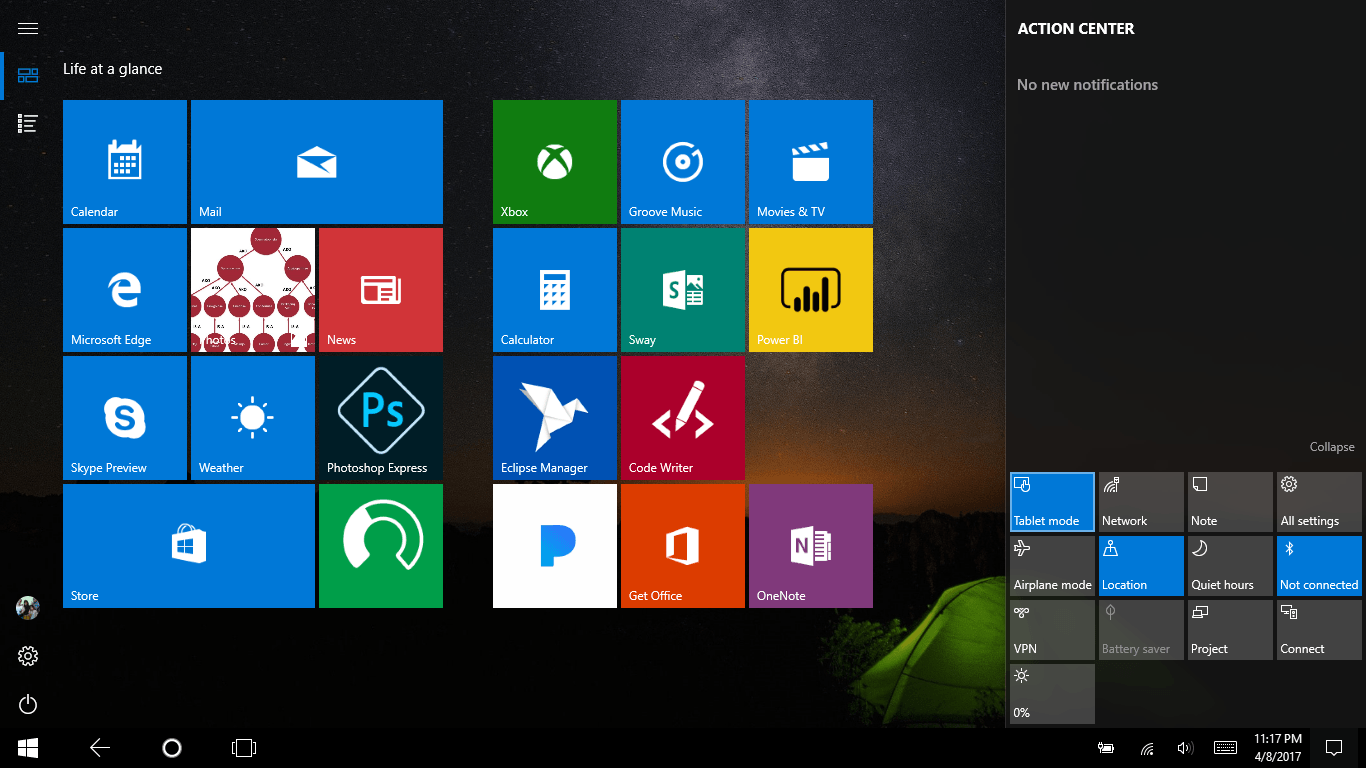
Pada Wndows 10, Anda dapat mengubah mode laptop Anda menjadi tablet, dengan menggunakan fitur Tablet Mode. Untuk mengaktifkan fitur ini, klik ikon notifikasi pada pojok kanan bawah lalu pilih Tablet Mode seperti pada gambar diatas. Ketika laptop Anda dalam mode tablet maka semua aplikasi menjadi full screen (default) termasuk start screen. Selain itu, interface-nya akan menjadi lebih sederhana dan bergaya Metro.
Tujuan dari fitur Mode Tablet adalah untuk mempermudah pengguna touch screen. Jadi, ketika Anda menggunakan jenis laptop yang dapat berubah menjadi tablet maka mode tablet ini akan sangat membantu.
10. Task View
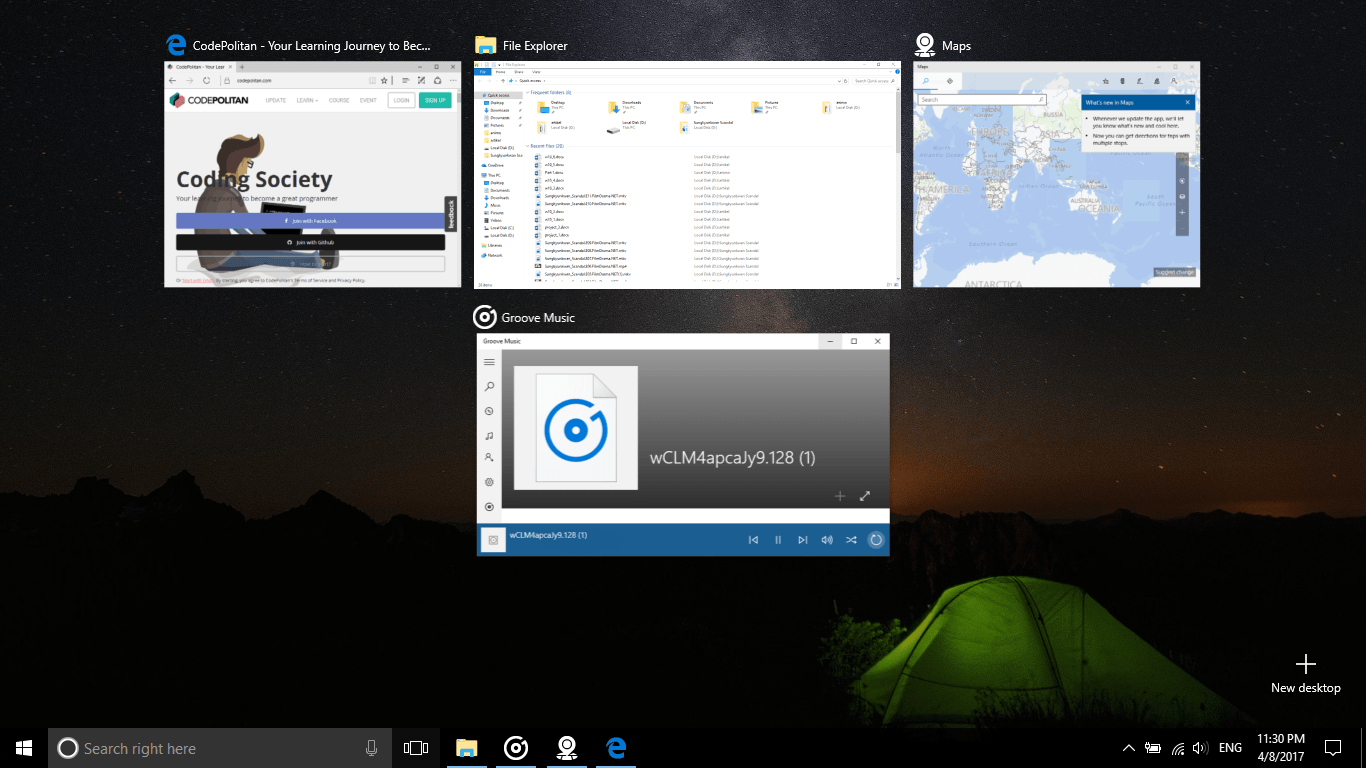
Task View digunakan untuk menampilkan jendela – jendela yang aktif, lengkap dengan isi, keterangan dan tombol silang untuk menutupnya. Untuk mengaktikan fitur ini cukup klik ikon seperti tumpukan dua kotak yang berada tepat di samping Cortana.
Menarik, bukan ? Jadi, bagi Anda yang masih menggunakan versi Windows 8.1, 8 ataupun 7, tidak ada salahnya untuk mencoba mengganti versi Windows Anda ke Windows 10 dengan begitu Anda dapat mencoba fitur dan tampilan Windows 10 yang keren dan menarik.
Editor: Muchammad Zakaria
Download berbagai jenis aplikasi terbaru, mulai dari aplikasi windows, android, driver dan sistem operasi secara gratis hanya di Nesabamedia.com:













